İlan
İstemediğinizde farenizi çift tıklatmak sinir bozucudur. Bir bütün yol açabilir birçok fare problemi seçmek için tıklamak, dosyaları sürüklemek ve daha fazlası gibi basit işlemler beklediğiniz gibi davranmaz. Bu sorunu yaşıyorsanız, sorunun nerede olduğunu görmek için bazı hızlı sorun giderme işlemlerinden geçebilirsiniz.
1. Tek Tıklamanın Etkin olup olmadığını Kontrol Edin
Sorununuz Windows'ta yanlışlıkla etkinleştirdiğiniz basit bir seçenek olabilir. Bir Dosya Gezgini penceresi açın ve Görünüm sekmesinde, tıklayın Seçenekler. Üzerinde Genel sekmesinde bir Öğeleri aşağıdaki gibi tıklayın başlığı.
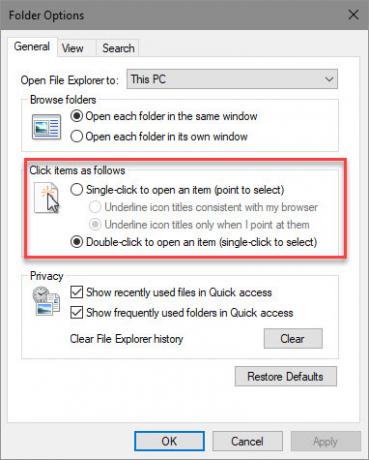
Varsayılan davranış şudur: Bir öğeyi açmak için çift tıklayın (seçmek için tek tıklayın). Eğer varsa Bir öğeyi açmak için tek tıklayın seçildiğinde, bir klasörü açmak için yalnızca bir kez tıklamanız gerekir.
Bu seçenek çevrildiğinde, gerçekten bir yazılım seçeneği olduğunda farenizin fiziksel olarak çift tıkladığını düşünebilirsiniz.
2. Başka Bir Fare Deneyin
Sorununuz yukarıdaki basit düzeltme değilse, farenizin kendisinin hatalı olup olmadığını görmelisiniz. Bunu test etmek için, geçerli farenizi başka bir bilgisayara veya mevcut bilgisayarınıza farklı bir fare takabilirsiniz.
Fareniz farklı bir bilgisayarda yanlış davranmaya devam ederse, bu arızalı olduğunun iyi bir işaretidir. Aynı bilgisayarda başka bir fare denerseniz ve herhangi bir sorunu yoksa, orijinal farenizin arızalı olduğu başka bir işarettir.
3. Fare Sürücülerini Yeniden Yükleyin
Mevcut fare sürücünüzü kaldırmaya ve Windows'un yeniden yüklemesine izin vermeye değer. Bunu yapmak için Başlat Düğmesine sağ tıklayın ve Aygıt Yöneticisi. Genişletin Fare ve diğer işaretleme aygıtları kategorisine gidin ve farenizi sağ tıklayın. Seç Cihazı kaldırardından bilgisayarınızı yeniden başlatın.
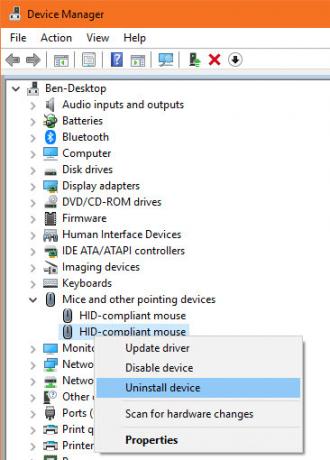
Bunu yaptıktan sonra farenizi kullanmadan yeniden başlatma komutuna gitmeniz gerekeceğini unutmayın. Öğesine dokunun. Windows Anahtarı, ardından çıkıntı sol simge grubuna odaklanana kadar. Ok tuşlarınızı kullanın ve Giriş güç düğmesini seçmek için Tekrar başlat.
Bilgisayarınız yeniden başlatıldığında, Windows sürücüyü otomatik olarak yeniden yükleyecektir. Bu temel fareler için iyidir, ancak muhtemelen uygun sürücüyü el ile yükleyin ileri teknoloji bir oyun fareniz varsa. Daha fazla ipucu için göz atın Windows 10 fare sorunları nasıl düzeltilir Fare Windows 10'da Çalışmıyor mu? Fare Sorunları Nasıl OnarılırFareniz çalışmayı durdurdu ve nedenini anlayamıyorsunuz? Windows 10'da fare sorunlarınızı nasıl çözeceğiniz aşağıda açıklanmıştır. Daha fazla oku .
Ben, Editör Yardımcısı ve MakeUseOf'un Sponsorlu Yayın Yöneticisi'dir. Bir B.S. Grove City College'dan Bilgisayar Bilişim Sistemleri'nde, Cum Laude ve büyük dalında Onur ile mezun oldu. Başkalarına yardım etmeyi sever ve video oyunları konusunda bir araç olarak tutkudur.


